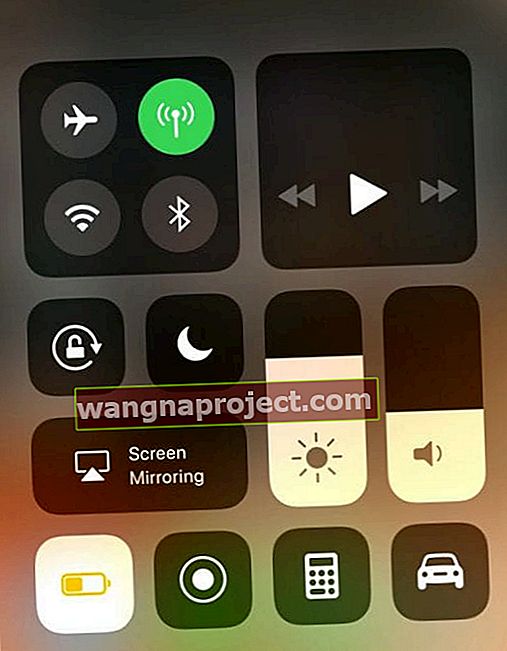iOS 11 מציג מחליף אפליקציות חדש שיעבור בין אפליקציות סגורות בכפייה באייפד שלך. החלק למעלה כלפי מעלה למסך, למרבה המזל עדיין עובד - זה פשוט נראה קצת שונה מ- iOS10 . ו- Switcher App הוא עדיין דרך מהירה ויעילה לעבור ליישומים אחרים ששימשו לאחרונה בקלות.

סגירת אפליקציות באייפד שלך היא תהליך דו שלבי
ראשית, העלה את מחליף היישומים שלך על ידי לחיצה על פעמיים על הבית . לחלופין, אם מופעלות תנועות ריבוי משימות, פתח את מסך החלפת האפליקציה על ידי החלקה מהירה כלפי מעלה על גבי מסך ה- iPad שלך בארבע אצבעות או יותר. שנית, לחץ והחזק את תצוגה מקדימה של כל אפליקציה במתג האפליקציה. שמור על החזקה זו והחלק למעלה כלפי מעלה למסך.

וסליחה ... עדיין לא סוגרים את כל התכונות
חלק מהאנשים קיוו לסגור את כפתור כל היישומים ב- iOS11 (נקרא גם אפשרות kill-all). אבל לא ללכת. אפל עדיין לא כוללת את היכולת לסגור את כל האפליקציות ב- iOS ואת כל המכשירים הפועלים על ידי iOS (iPhone, iPad, iPod Touch.) הסיבה העיקרית ש- iOS לא כוללת אפשרות סגורה זו היא שליטה הדוקה של אפל במערכת האקולוגית רבת המשימות שלה. כשעובדים כראוי, רוב האפליקציות לא תופסות הרבה זיכרון או יושב ברקע.
חשוב על אפליקציות רקע כמו מטמון - מידע שנשמר במצב מושעה ולא משתמש בשום סוללה או משאבי מערכת. היוצא מן הכלל הוא אפליקציות שמתרעננות לעתים קרובות ברקע - כמו מזג אוויר, דואר, ניווט ואפליקציות דומות השואפות ומעדכנות נתונים באופן שגרתי. יישומים אלה עדיין במצב מושעה אך ממשיכים לעדכן באמצעות רענון רקע. קרא עוד לקבלת מידע נוסף על רענון אפליקציות ברקע.
באופן אידיאלי, משמעות הדבר היא כי אפליקציות רקע אלה אינן משפיעות כלל על תפקוד המכשיר שלך. סגירה שוטפת של אפליקציות לא בעייתיות עשויה אפילו לקצר את חיי הסוללה. אז אלא אם כן אתה נתקל בבעיות, כדאי להשאיר את היישומים שלך לבד.
כאשר סגירת אפליקציות הגיונית
כאשר אפליקציה מפסיקה להגיב או מגיבה לאט מאוד, עליך לסגור את האפליקציה הפוגענית הזו. והשתמש בהחלקה כדי להרוג כאשר אפליקציה או חלקים מסוימים ב- iDevice שלך קורסים לחלוטין או מתחילים לפעול ללא תגובה.
ואם ה- iPad שלך פועל מעט איטי או משתרך, מומלץ לסגור את חלק מהאפליקציות שלך או את כל השימוש בהם לאחרונה. מערכת ההפעלה iOS של אפל שומרת על האפליקציות ששימשו לאחרונה ברקע, למקרה שתרצו לחזור אליהן. כך שסגירת אפליקציות בעייתיות מרבה לפנות את הזיכרון בתחזוקת אפליקציות הרקע הללו. זה בדרך כלל מתורגם לחוויה מהירה יותר עם האפליקציה הנוכחית והפעילה שלך.
זכור כי Switcher App מציג את כל היישומים שפתחת לאחרונה במכשירי iPhone, iPod Touch או iPad שלך . כרגע זה לא מבדיל בין אם הם באמת רצים ברקע ומתרעננים. כדי לברר אילו אפליקציות מרעננות ברקע וכיצד להפעיל או להשבית תכונה זו, המשך לקרוא!
מחפש דרך קלה לעבור בין אפליקציות באייפד שלך? החלפת אפליקציות קלה מתמיד!
iOS 11 מקל על מעבר בין אפליקציות באמצעות מחליף האפליקציות המחודש והעגינה החדשה ל- iPad. כעת, יש לך אפשרויות - שנה אפליקציות על ידי קריאת ה- Dock שלך או על ידי שימוש ב- Switcher App לכל היישומים הפתוחים. דפדף במהירות מתחתית המסך כדי לחשוף את העגינה או החלק למעלה למעלה מלמטה כדי לחשוף את מחליף האפליקציות. לחלופין, לחץ פעמיים על דף הבית כדי להציג את מחליף האפליקציות.

החלק ימינה כדי לראות את כל היישומים הפתוחים שלך ב- Switcher App. אתה רואה אריחי תצוגה מקדימה של כל האפליקציות הפתוחות. לאחר שתמצא את האפליקציה הרצויה, פשוט הקש על האריח בתצוגה המקדימה עם האצבע, והאפליקציה נפתחת. אם השתמשת בו לאחרונה, זה בדרך כלל מפסיק לאן שהפסקת. אפליקציות מסוימות, במיוחד אפליקציות משחק, צריכות להפעיל מחדש כדי לעבוד באופן מלא.
הפעל תכונות ריבוי משימות (או כבה)
הפעלת מחוות ריבוי משימות הופכת את הגישה למתג האפליקציות שלך לפשוטה - רק החלקה מהירה עם ארבע אצבעות. להפעלת תכונות ריבוי משימות עבור אל הגדרות> כללי> ריבוי משימות> מחוות. תכונה זו מאפשרת לך להשתמש בארבע או חמש אצבעות כדי לגשת למתג האפליקציות על ידי החלקה כלפי מעלה. כמו כן, מחוות מאפשרות גישה מהירה למסך הבית באמצעות צביטה והחלקה שמאלה או ימינה מראה לכם את כל האפליקציות הפתוחות כרגע.
ומחוות ריבוי המשימות האהובות עלינו עדיין פועלות ב- iOS 11, כולל:
- חזור למסך הבית: בעת שימוש באפליקציה, צבט ארבע או חמש אצבעות יחד על המסך
- ראה את מחליף האפליקציות: החלק למעלה בארבע או חמש אצבעות או לחץ פעמיים על כפתור הבית. לאחר מכן החלק ימינה או שמאלה באצבע אחת כדי למצוא ולפתוח אפליקציה אחרת
- החלף אפליקציה: החלק שמאלה או ימינה עם ארבע או חמש אצבעות כדי לעבור לאפליקציה ששימשה בעבר
לא בטוח כיצד לסגור אפליקציה לריבוי משימות?
אז קיבלתם את האפליקציות שלכם זו לצד זו או צפות זו על גבי זו על גבי מסך יחיד. אבל אז אתה רוצה או צריך לדחות ולסגור רק אחת (או שתיים) מהיישומים האלה תוך השארת האחרים על כנם. היי, רגע ... איך אתה עושה את זה?
כן, גם אני! אני מחליק ימינה - לא. ואז החלק שמאלה - לא. החלק למעלה - לא. החלק למטה - לא! מה לעזאזל?
לכן סגירת אפליקציות בתצוגת ריבוי משימות היא מאתגרת ולא מאוד ידידותית למשתמש - לפחות לא בהתחלה. יש כאן עקומת למידה, וזה לוקח קצת להתרגל. אז הנה זה:
אם אתה נמצא בתצוגת מסך מפוצל, אחז בידית המרכזית של האפליקציה שברצונך לסגור והזז את האפליקציה שעברה את הקצה השמאלי או הימני כדי לבטל ולסגור אותה מרב-משימות.
אם אתה נמצא בתצוגה צפה, גע בידית בחלק העליון של החלון הצף או גע בקצה השמאלי של האפליקציה והעבר אותה מהמסך עד ימינה. זכרו, זה תמיד שמאלה לימין.
ועוד דבר: אפליקציות צפות מופיעות מחדש
אתה יכול גם להחזיר את האפליקציה הצפה על ידי החלקה מהקצה הימני של המסך לשמאל - אבל היא מחזירה רק את האפליקציה האחרונה שצפה מחוץ למסך. כך שאם יש לכם יותר מאפליקציה צפה אחת ומפטרים את שניהם, ה- iPad שלכם מחזיר את הפיטורים האחרונים.
השתמש ברציף שלך!
אחת התכונות החדשות הטובות ביותר שפוגעות ב- iPad שלך ב- iOS11 היא ה- Dock החדש של iPad! משתמשי מקינטוש מכירים את התכונה הזו היטב - היא יושבת בתחתית המסך ומאפשרת גישה נוחה לכל האפליקציות המועדפות עליכם. זה ניתן להתאמה אישית ועוקב אחריך מאפליקציה לאפליקציה מתי שתרצה. החלקה מהירה למעלה והעגינה שלך מופיעה. החלק למעלה מעט יותר, ומתג האפליקציות שלך יופיע. זה כל כך קל ונוח.

למידע נוסף על ה- Dock של iOS11 במאמר המפורט שלנו.
אודות אפליקציות הפועלות ברקע
כאשר אתה עובר לאפליקציה חדשה או פותח אותה, חלק מהאפליקציות ממשיכות לפעול לפרק זמן קצר לפני שהן עוברות למצב מושעה. כאשר רענון אפליקציות רקע מופעל, אפילו אפליקציות מושעות בודקות מדי פעם אם קיימים עדכונים ותוכן חדש. פירוש הדבר שאפליקציות מושעות שלך תופסות את זיכרון המערכת ומרוקנות את הסוללה. זה הגיוני לאפליקציות כמו חדשות, מפות, דואר, הודעות, טוויטר, FaceBook ומדיה חברתית אחרת. אבל עבור דברים כמו נטפליקס, אמזון, תמונות ואחרים, רענון אפליקציות ברקע הוא ממש לא הכרחי. ובסופו של דבר רק מרוקנים את הסוללה ואולי צורכים נתונים מתוכנית הנתונים הסלולרית שלך. כתוצאה מכך, אנו ממליצים לבטל רענון אפליקציות רקע עבור סוגים אלה של אפליקציות או אפילו עבור כל האפליקציות.

אז אם ברצונך שאפליקציות מושעות לא יבדקו תוכן חדש, עבור אל הגדרות> כללי> רענן אפליקציות רקע או כבה את רענון אפליקציית הרקע לחלוטין או בחר אילו יישומים תרצה לרענן ברקע. ב- iOS11, אתה מגדיר גם אם ברצונך שאפליקציות רקע יתרעננו באמצעות WiFi בלבד או כאשר אתה משתמש גם ב- WiFi וגם בנתונים סלולריים.
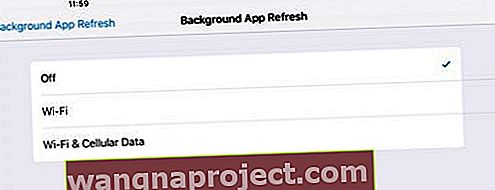
אפליקציות תמיד מתרעננות לאחר פתיחתן
אם אתה חושש שכיבוי רענון אפליקציות ברקע פירושו שהאפליקציות שלך אינן מאוכלסות בעדכונים, אל תפחד! ברגע שאתה פותח יישום כלשהו, הוא מתקשר אוטומטית לשרת כדי לעדכן כל מידע. כל עוד אתה מתחבר לנתונים באמצעות WiFi או סלולר, האפליקציות שלך תמיד צריכות לכלול מידע חדש.
מה לגבי מכשירי אייפון?
לעת עתה, סגירת אפליקציות במכשירי iPhone נותרה זהה לגירסאות קודמות של iOS. לחץ פעמיים על כפתור הבית כדי לראות את היישומים שבהם השתמשת לאחרונה, החלק ימינה או שמאלה ואתר את האפליקציה שברצונך לסגור ולבסוף החלק למעלה בתצוגה המקדימה של האפליקציה כדי לסגור את האפליקציה. זכור שאפליקציות המופיעות ב- Switcher לאפליקציות אינן פתוחות. הם נמצאים במצב המתנה כדי לעזור לך לנווט ולבצע משימות מרובות. אפל ממליצה לאלץ אפליקציה להיסגר כאשר היא אינה מגיבה, לא יציבה, או אם אתה נתקל בבעיות בביצועים ו / או בסוללה של iDevice שלך.
מודאגים מביצועי הסוללה שלך? 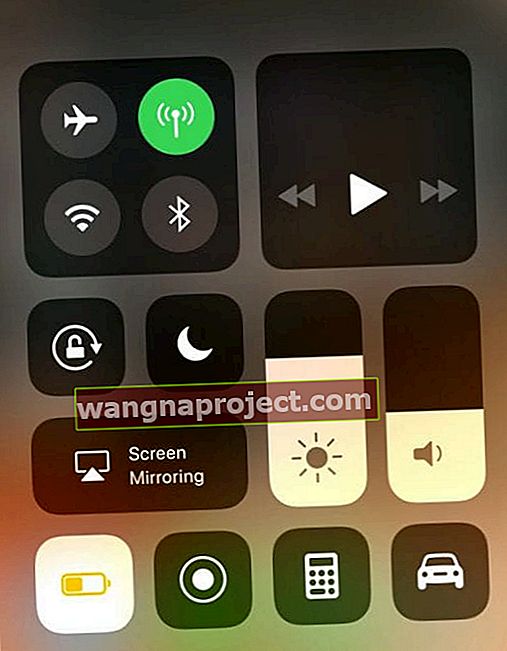
אם אתה מודאג מחיי הסוללה, נסה להוריד את בהירות המסך, לכבות את Bluetooth, להפעיל את מצב צריכת חשמל נמוכה ולהשבית את רענון אפליקציות הרקע עבור כל היישומים, במיוחד אפליקציות המשתמשות בשירותי מיקום ברקע (כמו מפות, Yelp או Waze וכו '). ) ואם אינך זקוק לגישה לאינטרנט, כבה גם את ה- WiFi. יתרה מכך, הוסף את מצב הסוללה החלשה למרכז הבקרה שלך באמצעות הגדרות> מרכז הבקרה כדי להפעיל ולכבות בקלות. שים לב שמצב סוללה חלש אינו זמין כעת ב- iPad.